<Mail Cutter Ver 4.9の使い方>
1)
Mail Cutterを実行する前に2つのフォルダを用意しておきます。同一ドライブに設定してください。(フォルダの作り方参照)これをTempFolder、MainFolderとします(下の4)でこれらのフォルダを指定します)。(TempFolderの中のファイルは実行時に全て削除されます、必ず新しい空きフォルダを用意してください。) 起動時
起動時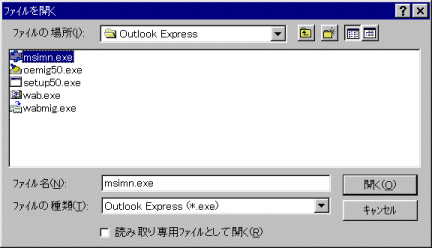 OE5を指定する
OE5を指定する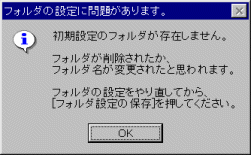 初期設定フォルダが見つからない場合
初期設定フォルダが見つからない場合 TempFolder指定時の確認
TempFolder指定時の確認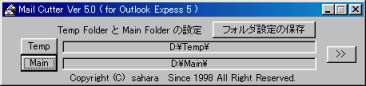
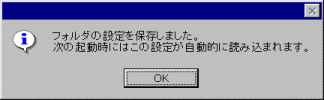 初期フォルダの設定
初期フォルダの設定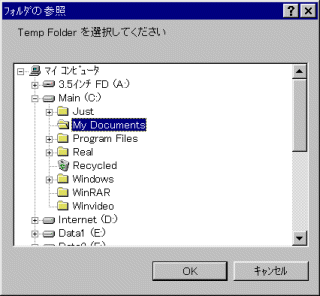 フォルダの選択
フォルダの選択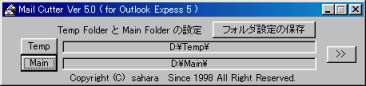 [>>]で次へ
[>>]で次へ オプションの設定1、[<<]でフォルダ設定へ戻る
オプションの設定1、[<<]でフォルダ設定へ戻る オプションの設定2、[<<]でオプションの設定1へ戻る
オプションの設定2、[<<]でオプションの設定1へ戻る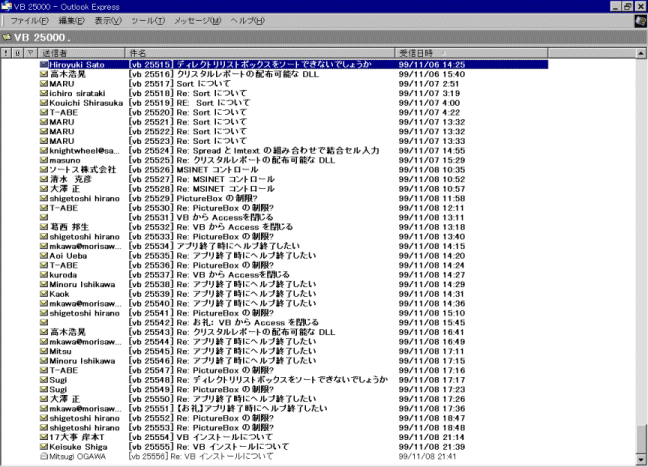

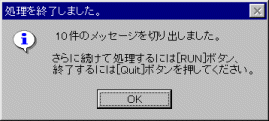 無事処理終了
無事処理終了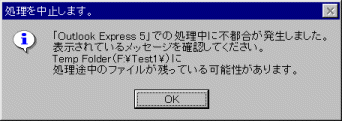 処理の中止
処理の中止 OE5の上書き確認メッセージ
OE5の上書き確認メッセージ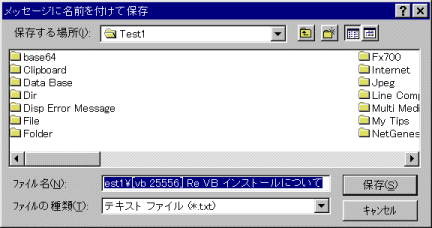 OE5のメッセージ(保存中に中止した場合)
OE5のメッセージ(保存中に中止した場合)